本篇教程我们视频与图文相加,给同学们详细讲解一下在AE中如何做一款五彩冰淇淋动画特效,整个教程比较简单,用的是AE里边的基础动画属性,相信同学们做起来还是得心应手的,一起来学习一下吧。
推荐阅读:ae快速入门
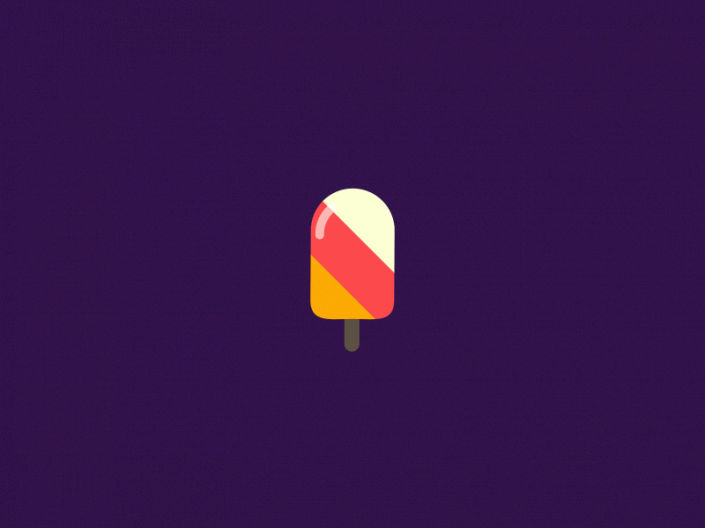
AE动画教程如下:
制作五彩条纹图案
执行“合成>新建合成”菜单命令,创建一个800x600px的背景颜色为深紫色的合成。
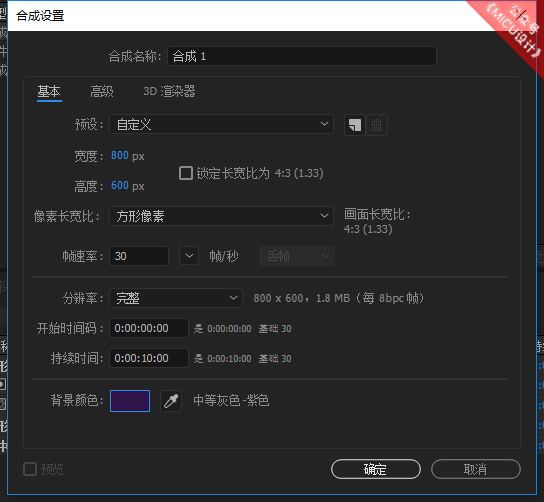
使用矩形工具绘制一个黄色的矩形,然后按Alt键复制出多个矩形。
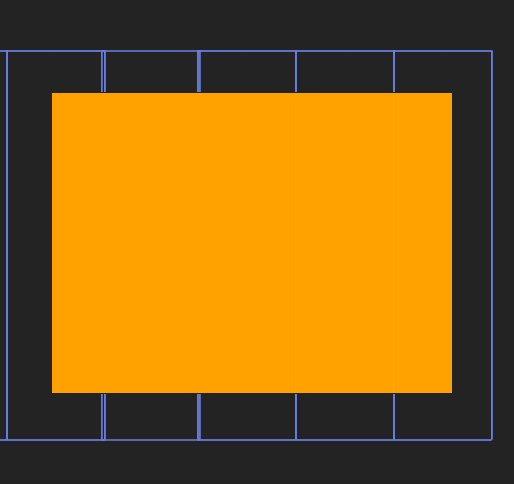
选择4种合适的颜色,然后依次改变矩形的颜色。
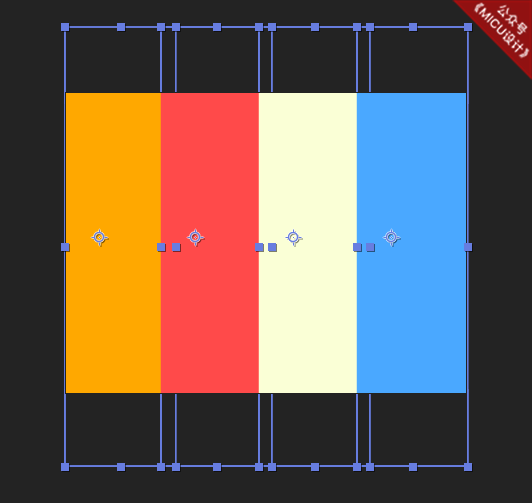
按Shift键同时将这几个矩形选中,然后按Alt键复制出一组新的矩形图形。
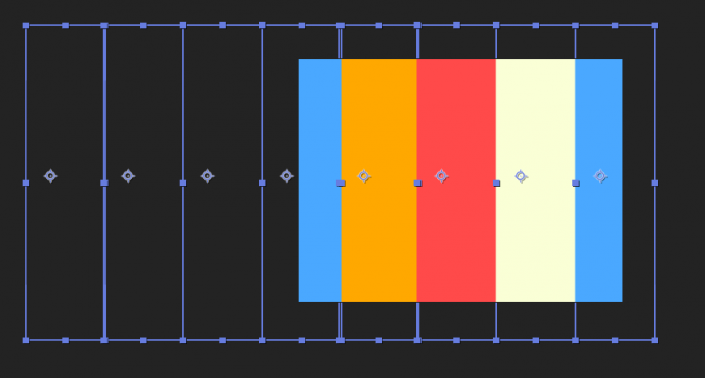
执行变换命令,
选择所有的形状层,点击开启“位置”状态
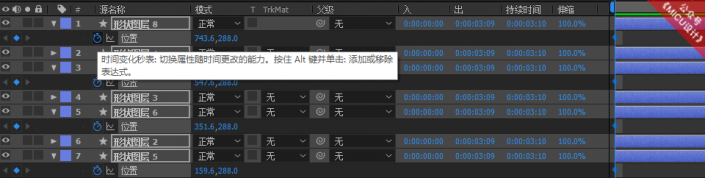
然后将时间区域调整至1:00秒的位置,
将将该图像进行整体移动。
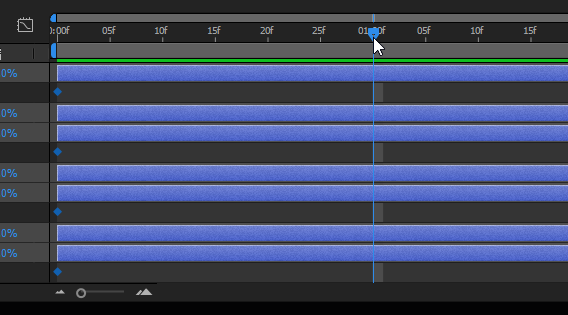
将工作区域截取在1秒钟位置,
空格键预览形成一个循环播放的动画
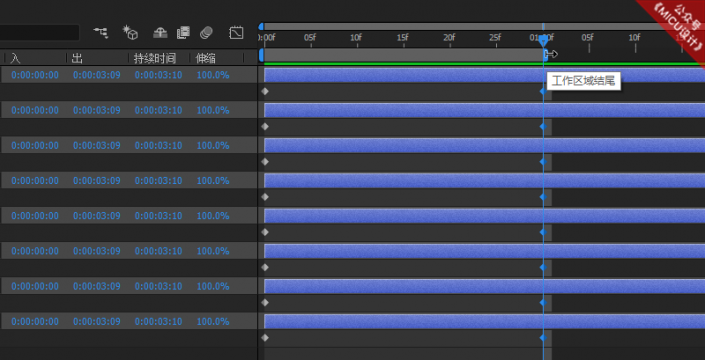
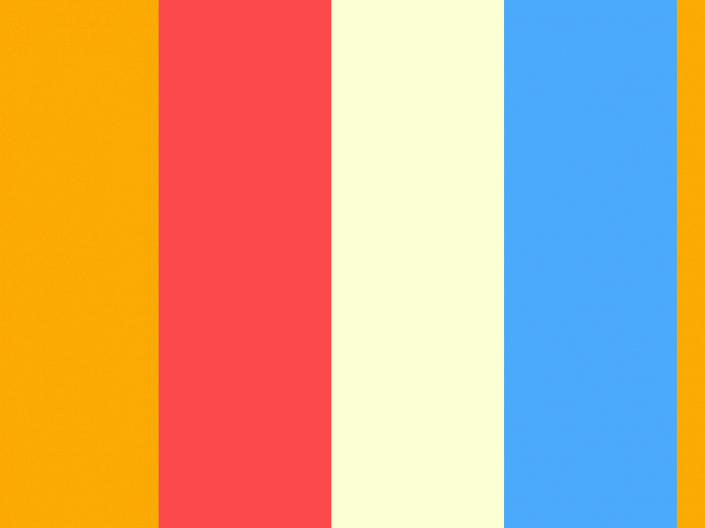
我们将刚刚制作好的合成名为“颜色加载”,
以便于之后之后文件的管理。
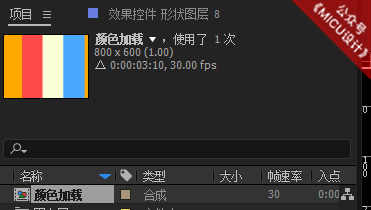
2
绘制冰激凌外形
新建一个“冰激凌”文件,
然后将刚刚制作的“颜色加载”导入
到当前文件中进行45°旋转,
如图所示。
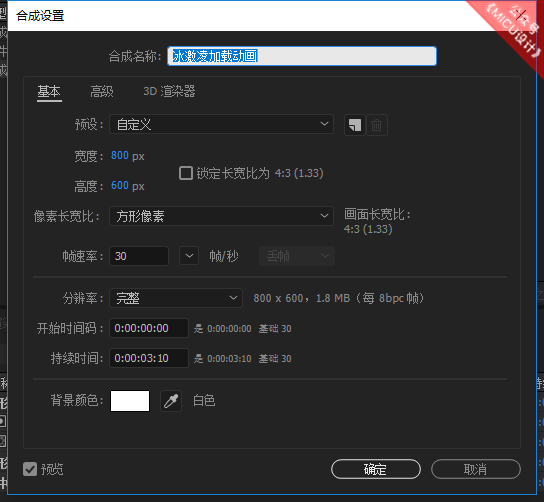
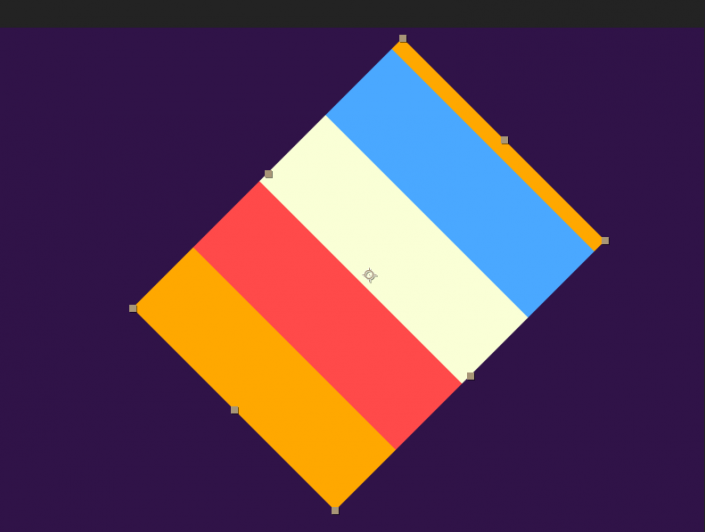
使用圆角矩形工具绘制出冰激凌的大体轮廓,
接着使用椭圆工具绘制一个正圆形,
是冰激凌的顶端呈现半圆形,如图所示。
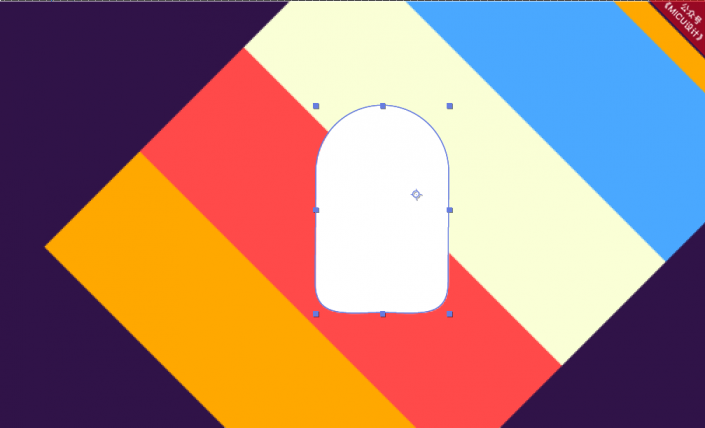
选择图层回车键,将图层命名为“冰激凌外形”,如图所示。
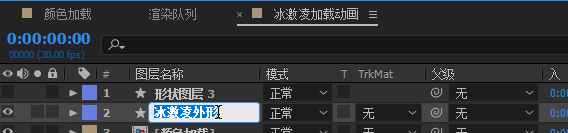
选择颜色加载合成图层,对其添加一个遮罩,
选项中设置“Alpha遮罩冰激凌外形”,如图所示,此时效果如图所示。
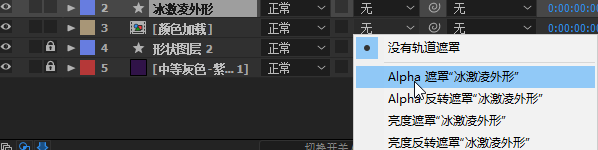
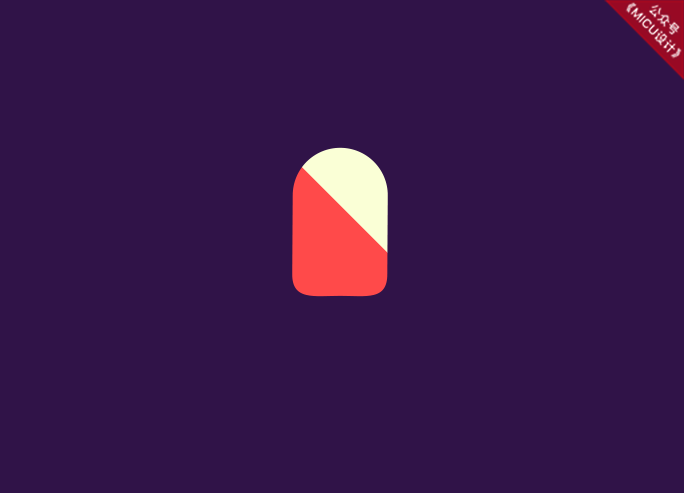
使用圆角矩形工具绘制出冰激凌棍,
并填充其合适的颜色,如图所示。
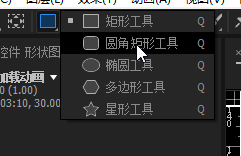
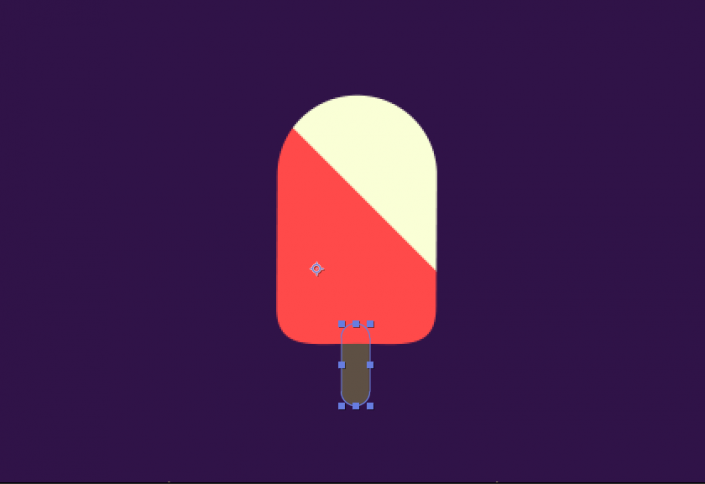
3
制作冰激凌投影特效
最后我们绘制冰激凌的反光效果,直接复制冰激凌形状,
在内容后面添加修剪路径。
然后调整修剪路径的开始和结束为止,如图所示。
绘制的图形关闭填充,描边设定为12像素
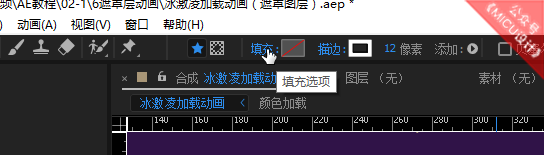
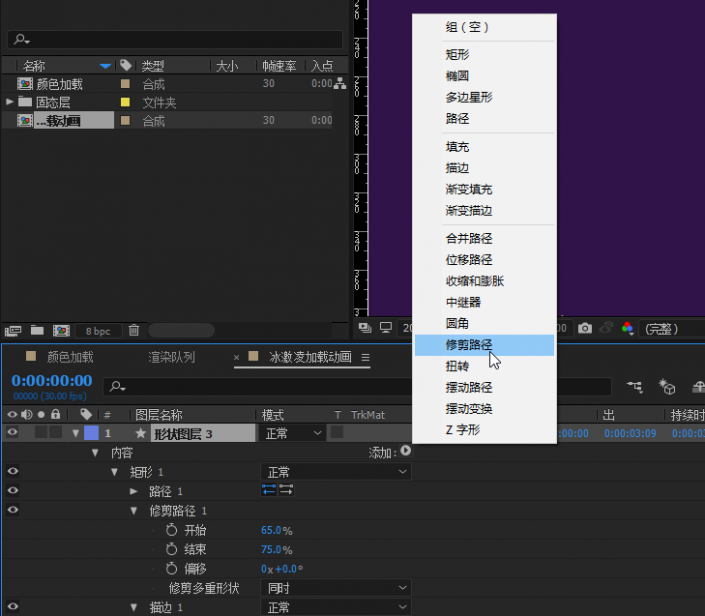

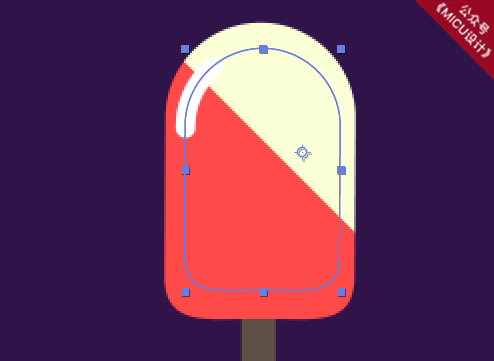
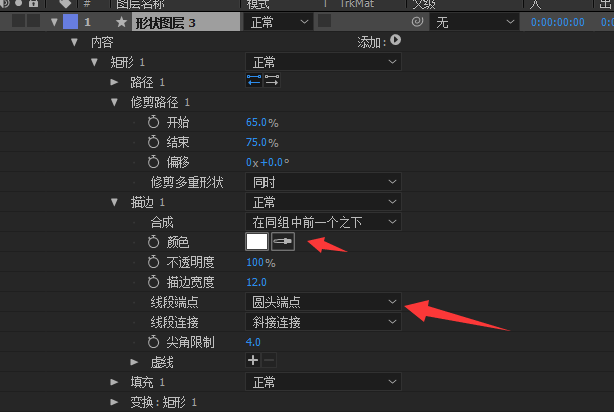
4
导出动画效果
快捷键ctrl+w设定输出的位置,渲染为视频
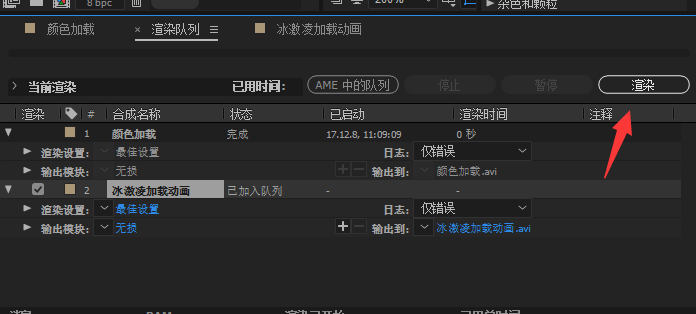
渲染出来的视频导入到PS中,
然后直接导出为GIF格式文件即可,
记得在导出的时候设定为永远哦~
这样才是一个完整的循环播放的动画~
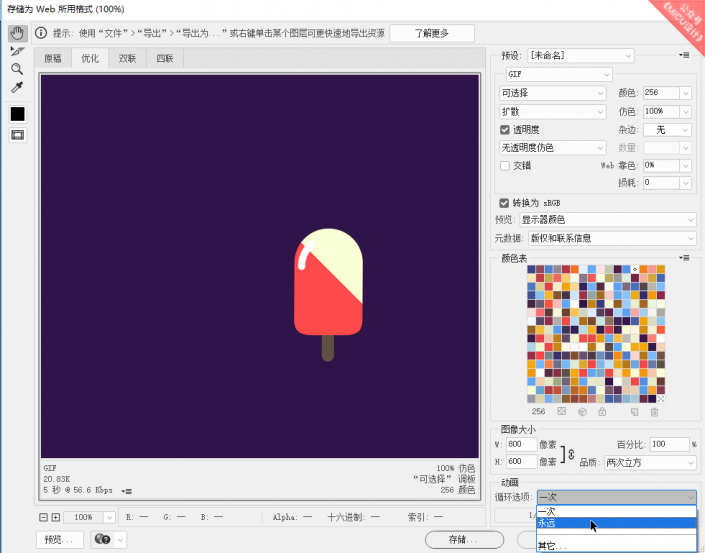
完成:
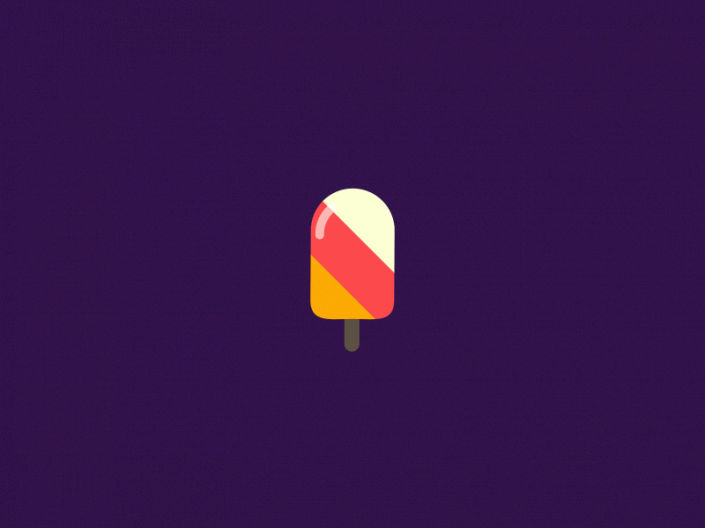
相信同学们已经按捺不住想要试试了,还等什么,动手做起来吧。
购买新课程
+20 明狮币
每日网页登陆
+5 明狮币
课程提问
+10 明狮币
发布信息&评论
+5 明狮币

明狮交流群

明狮交流群
文明上网理性发言,请遵守明狮网评论发布协议